Daudzi iPhone lietotāji sūdzējās, ka viņu ierīces dažkārt bez iemesla vibrē, pīkst vai zvana. Šķiet, ka uzliekot savu iPhone Režīms Netraucēt ir vienīgais, kas ātri atrisina problēmu. Bet tas nav praktisks risinājums. Izpētīsim, kā jūs varat neatgriezeniski novērst šo problēmu.
Saturs
-
Kāpēc mans iPhone bez iemesla turpina vibrēt vai zvanīt?
- Pārbaudiet savus skaņas iestatījumus
- Atteikties no pasta
- Atjauniniet savu ierīci un lietotnes
- Atjaunojiet savu iPhone
- Secinājums
- Saistītās ziņas:
Kāpēc mans iPhone bez iemesla turpina vibrēt vai zvanīt?
Pārbaudiet savus skaņas iestatījumus
Ja daži no jūsu skaņas iestatījumiem ir iestatīti uz “Vibrēt”, tas varētu izskaidrot, kāpēc jūsu iPhone nejauši vibrē. Iet uz Iestatījumi, atlasiet Skaņas, un dodieties uz Skaņas un vibrācijas.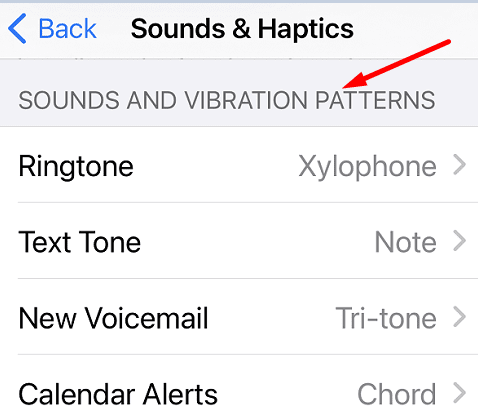
Pārbaudiet, kuras opcijas ir iestatītas uz Vibrēt, rediģējiet tās, restartējiet iOS ierīci un pārbaudiet, vai problēma joprojām pastāv. Ja tā ir, dodieties uz Iestatījumi, krāns Pieejamība, iet uz Pieskarietiesun atlasiet Vibrācija. Īslaicīgi atspējojiet šo opciju un pārbaudiet, vai pamanāt uzlabojumus.
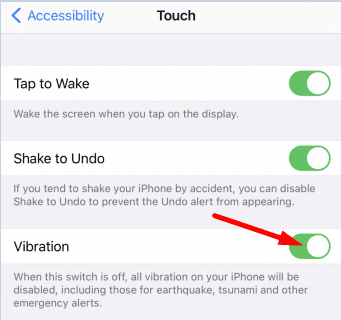
Atteikties no pasta
Ja Gmail ir jūsu galvenā pasta lietotne, izrakstieties no iebūvētās lietotnes Mail. Iet uz Iestatījumi, atlasiet Konti un paroles, atlasiet kontu, kas ir saistīts ar lietotni Mail, un atspējojiet pastu.
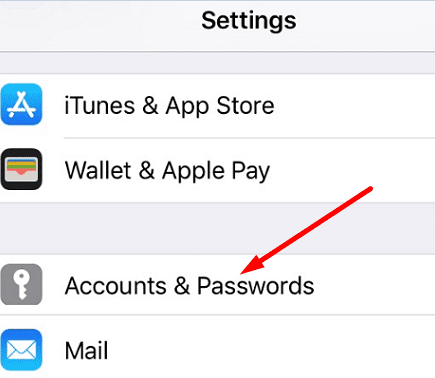
Atjauniniet savu ierīci un lietotnes
Pārbaudiet, vai nav atjauninājumu, un instalējiet ierīcē jaunākos lietotņu un iOS atjauninājumus. Iet uz Iestatījumi, krāns Ģenerālisun atlasiet Programmatūras atjauninājums lai terminālī instalētu jaunāko iOS versiju. Lai atjauninātu savas lietotnes, atveriet Aplikāciju veikalsun pieskarieties savam profila attēlam, lai parādītu visus pieejamos atjauninājumus. Pieskarieties Atjaunināt pogu, lai tās instalētu.

Runājot par lietotnēm, atinstalējiet visas lietotnes, kas jums vairs nav vajadzīgas vai kuras nelietojat, un restartējiet savu iPhone.
Atjaunojiet savu iPhone
Ja problēma joprojām pastāv, mēģiniet atjaunot iPhone rūpnīcas iestatījumus. Bet vispirms neaizmirstiet dublējiet savus datus.
Palaidiet iTunes savā MacBook un savienojiet savu iPhone ar datoru. Izvēlieties savu iOS ierīci un noklikšķiniet uz Atjaunojiet iPhone pogu. Jūsu dators automātiski izdzēsīs visus datus no iOS ierīces un atkārtoti instalēs jaunāko iOS versiju. Alternatīvi, jūs varat arī izmantojiet Finder, lai sinhronizētu un atjaunotu savu iPhone.
Ja vibrācijas problēma saglabājas, sazinieties ar Apple atbalsta dienestu lai saņemtu turpmāku palīdzību.
Secinājums
Ja jūsu iPhone nejauši vibrē vai pīkst bez iemesla, instalējiet jaunākos iOS un lietotņu atjauninājumus un pārbaudiet rezultātus. Pēc tam pārbaudiet skaņas iestatījumus un rediģējiet opcijas, kas iestatītas uz “Vibrācija”. Ja problēma joprojām pastāv, pieejamības iestatījumos atspējojiet opciju Vibrācija. Kā pēdējo līdzekli atjaunojiet savu iPhone. Noklikšķiniet uz tālāk sniegtajiem komentāriem un dariet mums zināmu, kura no šīm metodēm jums darbojās.